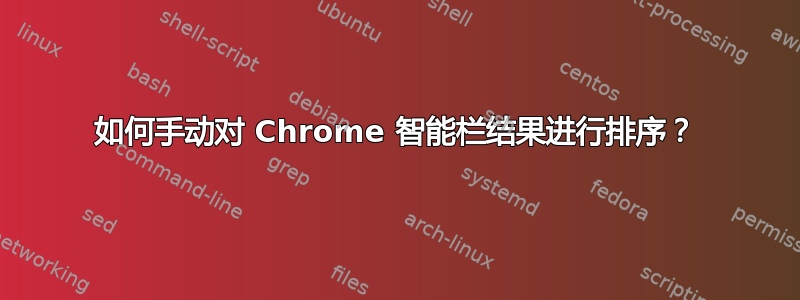
我使用 Chrome 作为默认浏览器。这包括我工作时使用的浏览器。
我们有一个 trac 设置,它使用文件夹路径(参见示例)来管理不同的项目
例子:
main.employertracsite.com/projects/projectname
我希望能够手动对自动完成中显示的结果进行排序。
Chrome 根据网址的使用历史显示自动完成功能。这意味着 URL 中显示的不是我主要关注的项目,而不是我最近使用较多的项目。
例子:
main.employertracsite.com/projects/alliance是我不再经常使用的项目,并且显示在自动完成中main.employertracsite.com/projects/horde是我现在最常使用的项目,并且希望在自动完成中显示
我不想从我的历史记录中删除联盟,但我确实希望能够手动调整自动完成中显示的项目。这对我将来会更有用,因为我经常全职从事不同的项目,每个项目都有自己的领域。
我也不想删除我的历史记录。
答案1
诡计方法
将您想要评级更高的 URL 添加到书签中。Chrome 多功能框中的书签将以星号图标为前缀,评级高于以历史记录图标(时钟)标记的书签。
暴力破解方法 - Sqlite3
您可以手动编辑历史文件。它是一个名为“History”的 sqlite3 文件。
Linux:
$HOME/.config/google-chrome/Default/Windows 7的:
c:/Users/<USER>/Application Data/Local/Google/Chrome/User Data/Default
您需要处理的两个主要表是“url”和“visits”。
请注意,Chrome 运行时历史记录文件会被锁定,您需要进行备份。我认为您需要增加访问计数器,或者删除优先级较低的条目,然后手动重新添加。
搜索方法
将内置搜索引擎嵌入到网站中,并在“托管搜索引擎”中使用关键字。在大多数搜索框中单击鼠标右键,Chrome 的上下文菜单中会列出“添加为搜索引擎...”。


